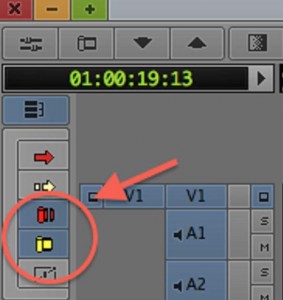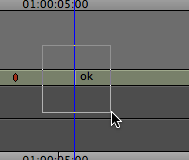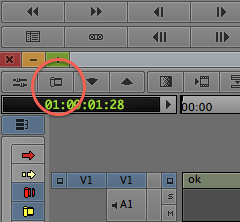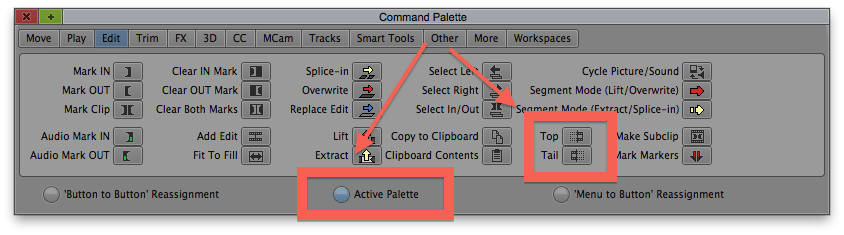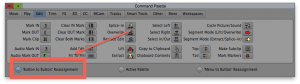Artigo publicado na Revista Áudio, Música & Tecnologia. Para conhecer mais sobre a revista, clique aqui.
Para saber mais sobre treinamentos e certificações em Avid Media Composer, clique aqui
Umas das mais importantes funções que um editor precisa dominar são as opções de aparar (trim) os clips de uma sequência, e o Avid Media Composer oferece diversos métodos para executar esta tarefa, para que qualquer situação seja facilmente resolvida. Neste artigo, vamos conhecer as principais técnicas e ferramentas para este recurso.
Entrando em trim mode
Para começar a aparar um clip, é preciso antes entrar no modo de trim. É possível fazer isso utilizando alguma ferramenta de trim do smart tool (fig.1), ou clicando fora de um clip e arrastando o mouse até o mouse envolver o final de um clip com um retângulo de seleção (fig. 2), clicando no botão de trim mode (fig. 3) ou ainda simplesmente pressionando a tecla “u”.
Ripple Trim vs. Overwrite Trim
É importante entender também o conceito destes dois métodos de trim. Enquanto o Ripple trim (amarelo) retira ou acrescenta uma parte do clip e desloca todos os clips vizinhos, o overwrite trim (vermelho) não movimenta os outros clips. É essencial entender esta diferença para não perder o sync de segmentos.
Mouse trim
Este é o método mais intuitivo, perfeito para iniciantes ou para quem prefere a manipulação com o mouse. Basta selecionar a ferramenta ripple ou overwrite trim (fig. 1).
Top and Tail
A função top and tail é uma excelente opção em que o usuário pode retirar rapidamente um trecho de um clip (inicial ou final) até a posição do cursor no momento. Para utilizar essa ferramenta é preciso acessar a command palette, localizada no menu tools.
Na aba “edit”, temos os botões Top and Tail (fig. 4) e para executar o comando, a função “active palette” deve estar ativa (fig. 4).
Atribuindo um comando para o teclado
Como este é um recurso que provavelmente irá agradar, a recomendação é mapear este atalho para um botão no teclado para facilitar. Para isso, na janela project > aba settings procure pelo “keyboard” e carregue com dois clicks.
Para mapear um botão da command palette para o teclado, habilite a função “button to button” (fig. 5) e arraste o botão “top” e o “tail” para algum botão do teclado e está feito. Recomendo o atalho shift+i para top e shift+o para Tail, pois assim pode-se traçar um paralelo com as teclas I e O que servem para marcar o ponto de entrada e saída numa edição.
Trim on the fly
O termo “on the fly” significa que a função será feita durante o playback. Então, para aparar um segmento no timeline durante o playback basta entrar em “trim mode” como mencionado no inicio do artigo e usar a tecla J para mover o ponto de corte para trás ou a tecla L para mover para frente.
Existem ainda outros métodos de trim on the fly, mas eles merecem um artigo a parte, pois são um dos recursos mais interessantes e poderosos do Media Composer.
Conclusão
Como visto neste artigo, existem diversos recursos para a mesma função e um bom editor deve não apenas conhecer as opções como também deve saber decidir qual o método apropriado para cada momento.
Pratique todas as maneiras possíveis até que elas façam parte do seu “vocabulário” como editor. Da mesma maneira que consideramos menos eficiente um taxista que conhece apenas um caminho para certo lugar e que nos sentimos mais seguros com um taxista que conhece varias rotas para o mesmo lugar, seu chefe / cliente vai sentir a mesma confiança se você também souber varias alternativas para executar a mesma função no media Composer.